EPSON RUNSENSE SF-310, RUNSENSE SF-510, RUNSENSE SF-710 User Manual
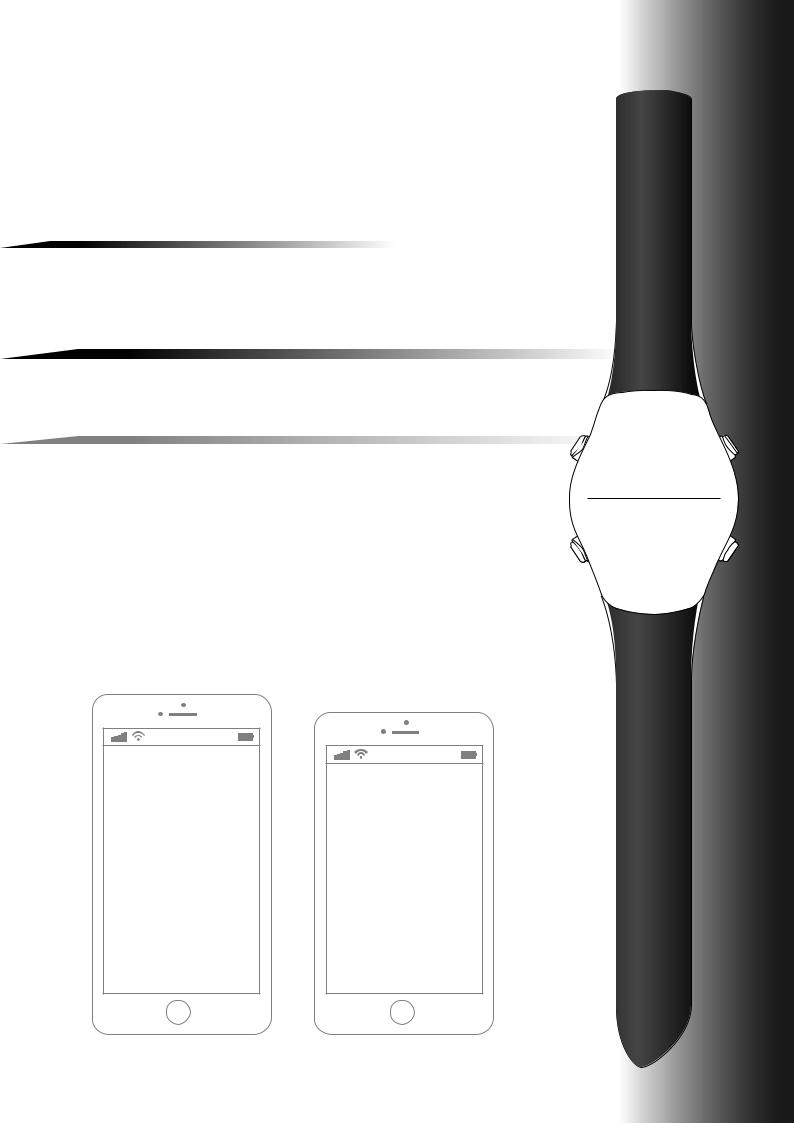

SF-310/510/710 Guide d’utilisation pour smartphone
Introduction
Introduction
Merci d'avoir acheté ce GPS Sports Monitor "RUNSENSE".
Lisez le Guide d'utilisation pour smartphone ainsi que le Guide de démarrage rapide et le Guide de l'utilisateur pour savoir comment utiliser correctement le produit.
Les illustrations et les écrans figurant dans le Guide d'utilisation pour smartphone s'appliquent au modèle SF-710.
Descriptions figurant dans le Guide d'utilisation pour smartphone
cImportant : |
Indique des actions à faire ou ne pas faire. Ignorer ces instructions ou mal |
|
utiliser cet appareil peut entraîner le mauvais fonctionnement du produit. |
|
|
Remarque : |
Fournit des explications supplémentaires et des informations associées. |
|
|
Nom de menu |
Indique les options de menu affichées à l'écran de l'appareil. |
|
|
A/B/C/D |
Indique les boutons de l'appareil. |
|
|
U |
Indique des pages associées. Cliquez sur le lien en bleu pour afficher la |
|
page associée. |
|
|
Marques commerciales
EPSON et EXCEED YOUR VISION sont des marques déposées de Seiko Epson Corporation. iPhone est une marqué déposée d'Apple Inc aux États-Unis et dans d'autre pays.
App Store est le nom d'un service fourni par Apple Inc. permettant aux utilisateurs d'iPhones de télécharger des applications logicielles.
La marque IOS est utilisée conformément à la licence de Cisco aux États-Unis et dans d'autres pays.
La marque et les logos Bluetooth®sont des marques déposées de Bluetooth SIG, Inc. et Seiko Epson Corporation les utilise sous licence.
Les autres noms de produit sont des marques commerciales ou des marques déposées de leurs détenteurs respectifs.
Attention :
La copie non autorisée de tout ou partie de ce guide est strictement interdite.
Le contenu de ce guide peut faire l'objet de modifications sans préavis.
Bien que tous les efforts aient été faits pour assurer l'exactitude de ce guide, contactez-nous si vous avez des questions ou constatez des erreurs dans les descriptions figurant dans ce guide.
En dépit de la clause précédente, nous ne pourrons être tenus responsables d'une mauvaise utilisation résultant d'erreurs contenues dans ce guide.
Nous déclinons toute responsabilité en cas de blessures ou d'obstructions survenues parce que l'utilisateur ignore le contenu de ce guide, ne manipule pas correctement l'appareil ou fait effectuer des réparations ou des modifications par un tiers non désigné par notre société.
2

SF-310/510/710 Guide d’utilisation pour smartphone
Introduction
À quoi sert cette application pour smartphone ?
Cette application vous permet de communiquer via Bluetooth avec votre produit RUNSENSE et de partager des données à distance avec l'application Web RUNSENSE View à des fins d'analyse. Vous pouvez également envoyer et enregistrer des paramètres produit de l'appareil RUNSENSE vers votre téléphone, et inversement.
Remarque :
Ce guide décrit la procédure de transfert de données vers un iPhone et leur gestion à l'aide de l'application Web (RUNSENSE View).
Reportez-vous au Guide de l'utilisateur pour apprendre comment gérer les données à l'aide d'un ordinateur personnel.
Appareils pris en charge
iPhone 4S, iPhone 5, iPhone 5C et iPhone 5S
* Servez-vous d'iPhones prenant en charge Bluetooth 4.0 pour communiquer avec ce produit.
iOS pris en charge
iOS 6 ou version ultérieure
Application pour iPhone (Run Connect)
Run Connect propose les fonctionnalités suivantes.
Téléchargement de données mesurées vers l'application Web (RUNSENSE View)
Accès à l'application Web (RUNSENSE View) pour visualiser les données mesurées
Accès à l'applicationWeb (RUNSENSEView) afin d'entrerles informations relatives au poids et à la graisse corporelle.
Mise à jour de Mes. Paramètres tels que Tour auto., Allure cible, Point de passage et Intervalle, des paramètres définis par l'utilisateur et des paramètres du système.
Réduction du temps de positionnement GPS (iPhone uniquement)
Appairage de l'appareil RUNSENSE et de l'iPhone pour permettre la communication via Bluetooth
Gestion des paramètres de votre compte RUNSENSE.
3

SF-310/510/710 Guide d’utilisation pour smartphone
Table des matières
Table des matières
Introduction
À quoi sert cette application pour smartphone ?. . . . 3
Préparation
Installation de l'application Run Connect sur
votre iPhone. . . . . . . . . . . . . . . . . . . . . . . . . . . . . . 6
Création et configuration de votre compte RUNSENSE View. . . . . . . . . . . . . . . . . . . . . . . . . . 7
Création d'un compte. . . . . . . . . . . . . . . . . . . . . 7 Configuration du compte. . . . . . . . . . . . . . . . . . 9
Activation de Bluetooth sur votre iPhone. . . . . . . . 10
Appairez l'appareil RUNSENSE avec votre
iPhone. . . . . . . . . . . . . . . . . . . . . . . . . . . . . . . . . 11
Téléchargement et vérification des données mesurées
Téléchargement des données mesurées. . . . . . . . . . 14
Vérification des données mesurées téléchargées
. . . . . . . . . . . . . . . . . . . . . . . . . . . . . . . . . . . . . . 18
À propos de l'application Web (RUNSENSE View). . . . . . . . . . . . . . . . . . . . . . . . . . . . . . . . 19
Saisie du poids et de la graisse corporelle. . . . . . . . 19
Modification des paramètres
Paramètres. . . . . . . . . . . . . . . . . . . . . . . . . . . . . . 22
Mode de configuration. . . . . . . . . . . . . . . . . . . 22 Liste de paramètres. . . . . . . . . . . . . . . . . . . . . . 26
Paramètres avancés (SF710 uniquement). . . . . . . . 31
Affichage de Paramètres avancés. . . . . . . . . . . . 31 Définition de la fonction Tour auto.. . . . . . . . . . 33 Fonction de définition du Allure cible. . . . . . . . 36 Fonction de définition du Point de passage. . . . . 40 Fonction de définition de l'Intervalle. . . . . . . . . 42
Réduction du temps de positionnement GPS
(AGPS). . . . . . . . . . . . . . . . . . . . . . . . . . . . . . . . . 46
Dépannage
Résolution des problèmes. . . . . . . . . . . . . . . . . . . 49
Désappairage d'appareils. . . . . . . . . . . . . . . . . . . . 51
Opérations sur l'iPhone. . . . . . . . . . . . . . . . . . . 51 Opérations sur le produit. . . . . . . . . . . . . . . . . . 53
Nous contacter à propos de ce produit. . . . . . . . . . 54
4

SF-310/510/710 Guide d’utilisation pour smartphone
Préparation
Préparation
Vous trouverez d'importantes informations sur la sécurité et le fonctionnement des appareils RUNSENSE dans le Guide de l'utilisateur du produit principal.
Procédez aux préparations suivantes avant d'utiliser l'appareil.
U« Installation de l'application Run Connect sur votre iPhone » à la page 6
U« Création et configuration de votre compte RUNSENSE View » à la page 7
U« Activation de Bluetooth sur votre iPhone » à la page 10
U« Appairez l'appareil RUNSENSE avec votre iPhone » à la page 11
5

SF-310/510/710 Guide d’utilisation pour smartphone
Préparation
Installation de l'application Run Connect sur votre iPhone
Accédez à l'App Store et installez Run Connect.
6
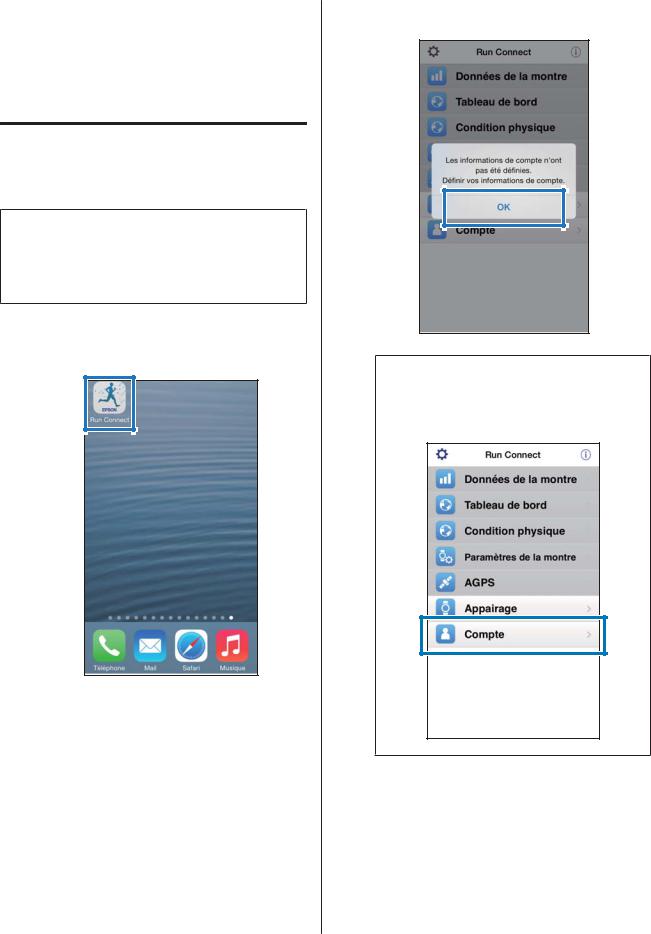
SF-310/510/710 Guide d’utilisation pour smartphone
Préparation
Création et configuration B Appuyez sur OK. de votre compte
RUNSENSE View
Création d'un compte
Vous devez créer un compte pour l'application Web (RUNSENSE View).
Remarque :
Si vous disposez déjà d'un compte RUNSENSE View, vous pouvez l'utiliser avec cet appareil.
U« Configuration du compte » à la page 9
A DémarreziPhone. Run Connect sur votre
Remarque :
L'écran suivant s'affiche à partir du deuxième lancement de Run Connect. Appuyez sur Compte et passez à l'étape 3.
7
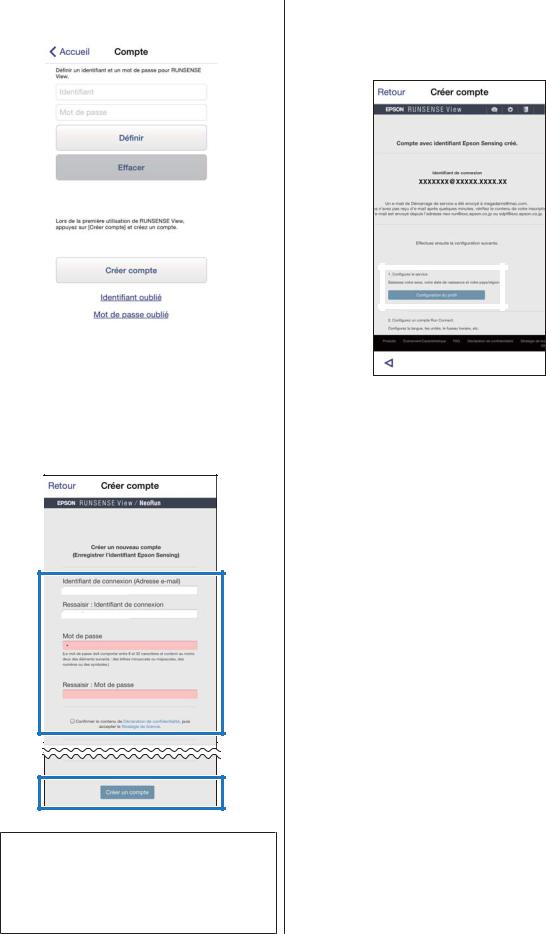
SF-310/510/710 Guide d’utilisation pour smartphone
Préparation
C Appuyez sur Créer compte. |
|
E |
Après la création du compte, suivez |
||||
|
|
|
|
|
les instructions à l'écran pour |
||
|
|
|
|
|
configurer le compte. |
||
|
|
|
|
|
|
|
|
|
|
|
|
|
|
|
|
|
|
|
|
|
|
|
|
|
|
|
|
|
|
|
|
|
|
|
|
|
|
|
|
D Créez un compte.
Entrez Identifiant (adresse électronique) et le
Mot de passe.
Lisez les conditions d'utilisation, cochez la case et appuyez sur Créer un compte.
XXXXXXX@XXXXX.XX.XX
XXXXXXX@XXXXX.XX.XX
Remarque :
Le champ de saisie s'affiche en rouge lorsque l'entrée ne satisfait pas les conditions requises. Lisez le message affiché à l'écran et assurez-vous que votre saisie remplit les conditions requises.
8
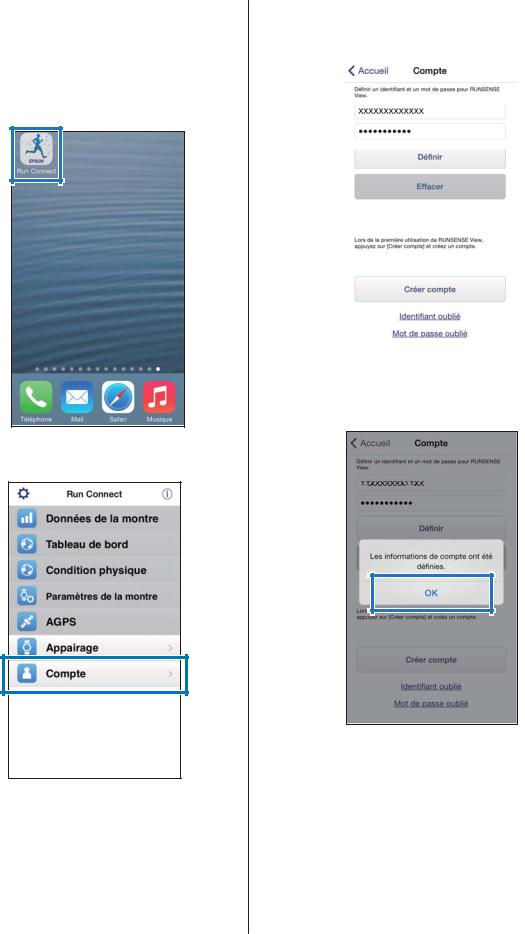
SF-310/510/710 Guide d’utilisation pour smartphone
|
|
Préparation |
||||
|
|
Entrez Identifiant et le Mot de passe, |
||||
|
Configuration du compte |
|
||||
Configurez le compte que vous avez créé. |
|
C puis appuyez sur Définir. |
||||
A Démarrez Run Connect sur votre |
|
|
|
|
|
|
|
iPhone. |
|
|
|
|
|
|
|
|
|
|
|
|
|
|
|
|
|
|
|
|
|
|
|
|
|
|
|
|
|
|
|
|
|
D |
Vérifiez que vous avez bien configuré |
|
le compte, puis appuyez sur OK. |
B Appuyez sur Compte.
9
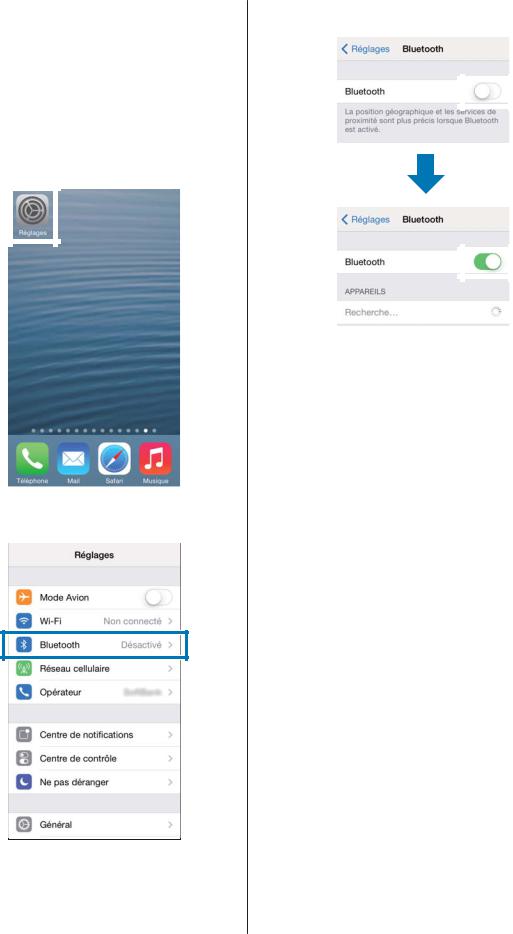
SF-310/510/710 Guide d’utilisation pour smartphone
|
|
|
Préparation |
|||
Activation de Bluetooth |
C Activez Bluetooth. |
|||||
sur votre iPhone |
|
|
|
|||
|
|
|
||||
Vous devez activer les paramètres Bluetooth sur votre |
|
|
|
|||
|
|
|
||||
iPhone avant de pouvoir communiquer avec cet |
|
|
|
|||
appareil. |
|
|
|
|||
A Appuyez sur Paramètres sur l'iPhone. |
|
|
|
|||
|
|
|
||||
|
|
|
|
|
|
|
|
|
|
|
|
|
|
|
|
|
|
|
|
|
|
|
|
|
|
|
|
|
|
|
|
|
|
|
|
|
|
|
|
|
|
B Appuyez sur Bluetooth.
10
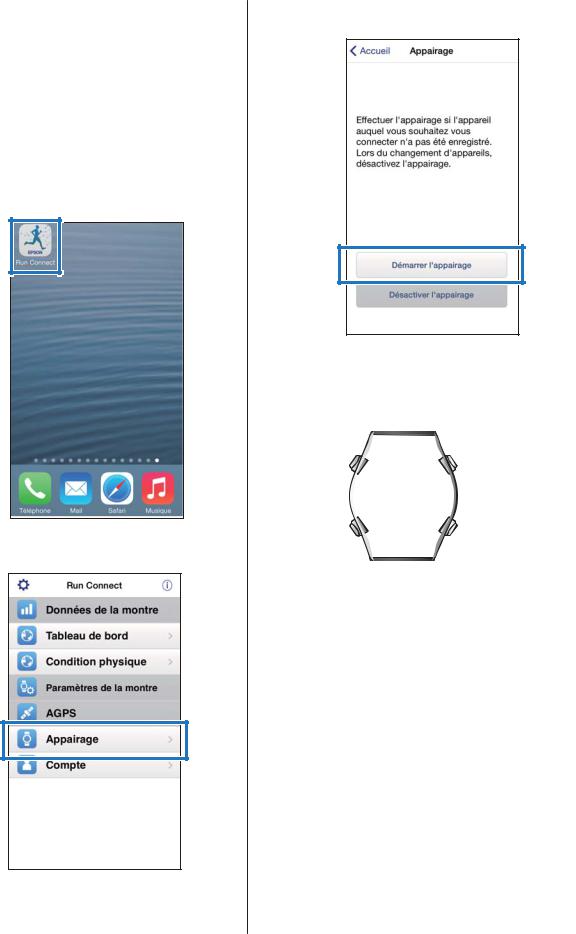
SF-310/510/710 Guide d’utilisation pour smartphone
Préparation
Appairez l'appareil RUNSENSE avec votre iPhone
Vous devez enregistrer ce produit sur votre iPhone avant de pouvoir communiquer avec ce dernier.
A DémarreziPhone. Run Connect sur votre
B Appuyez sur Appairage.
C Appuyez sur Démarrer l'appairage.
D Appuyez sur la touche D sur ce produit et maintenez-la enfoncée.
La communication Bluetooth démarre.
Remarque :
Vous pouvez également démarrer la communication Bluetooth à partir du menu Paramètres sur ce produit. Reportez-vous à la section "Paramètres" du Guide de l'utilisateur pour plus d'informations.
11
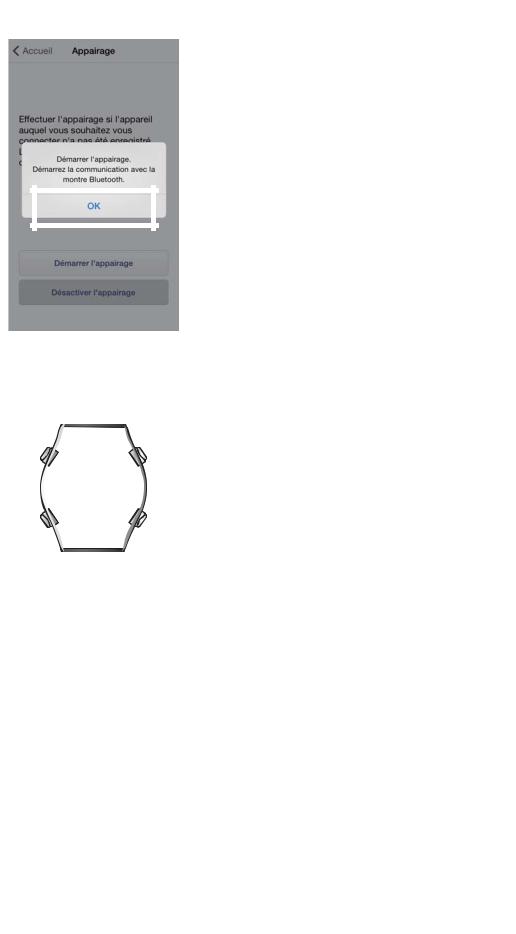
SF-310/510/710 Guide d’utilisation pour smartphone
Préparation
E Appuyez sur OK sur l'iPhone. |
Remarque : |
||||||
|
|
|
|
G |
L'écran a un aspect légèrement différent sur l'iOS 6. |
||
|
|
|
|
||||
|
|
|
|
|
|
|
|
|
|
|
|
Assurez-vous que l'appairage est |
|||
|
|
|
|
|
terminé, puis appuyez sur OK. |
||
|
|
|
|
|
|
|
|
|
|
|
|
|
|
|
|
|
|
|
|
|
|
|
|
|
|
|
|
|
|
|
|
|
|
|
|
|
|
|
|
F Entrez le Code d'accès (numéro à 6 chiffres) dans l'iPhone et appuyez sur Jumeler.
12

SF-310/510/710 Guide d’utilisation pour smartphone
Téléchargement et vérification des données mesurées
Téléchargement et vérification des données mesurées
Ce chapitre décrit les procédures de téléchargement et de vérification des données mesurées.
U« Téléchargement des données mesurées » à la page 14
U« Vérification des données mesurées téléchargées » à la page 18
U« Saisie du poids et de la graisse corporelle » à la page 19
13
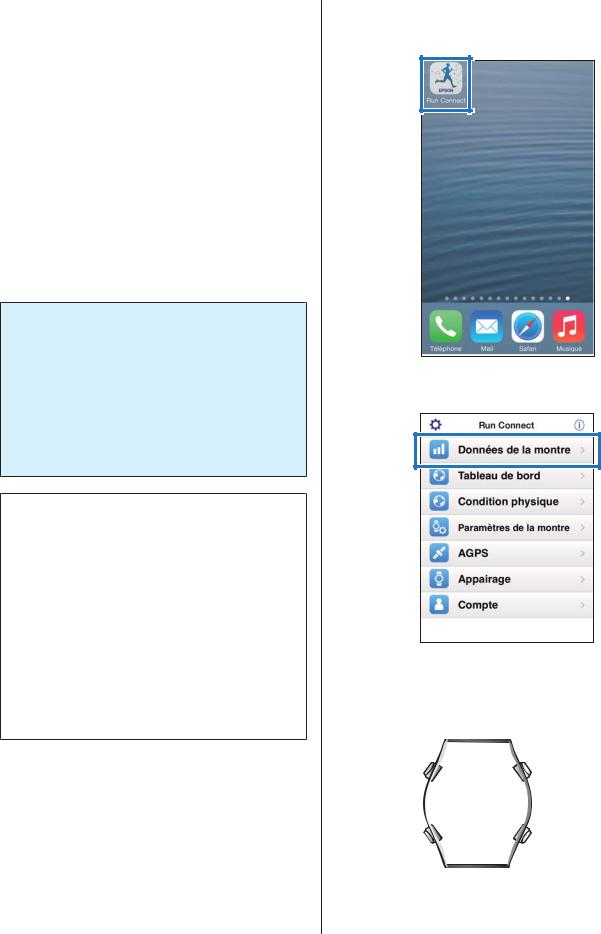
SF-310/510/710 Guide d’utilisation pour smartphone
Téléchargement et vérification des données mesurées
Téléchargement des données mesurées
Téléchargez les données mesurées vers l'application Web (RUNSENSE View).
Effectuez les deux opérations suivantes pour transférer des données par le biais d'un iPhone.
Téléchargement de données générales
Téléchargez des données telles que la distance, la vitesse, la Fréquence cardiaque et les calories.
Téléchargement de données détaillées
Téléchargez le parcours de course à pied en plus des données générales.
cImportant :
Vous devez vous connecter à RUNSENSE View et enregistrer ce produit sur l'iPhone.
U« Préparation » à la page 5
Activez Bluetooth sur l'iPhone avant de transférer des données mesurées.
U« Activation de Bluetooth sur votre iPhone » à la page 10
Remarque :
Si vous téléchargez des données dont le transfert nécessite plusieurs heures, comme par exemple les données mesurées d'un marathon complet, nous vous recommandons de les transférer par le biais d'un ordinateur personnel en plaçant cet appareil sur son socle de charge. Des données nécessitant 4 heures de téléchargement via iPhone peuvent être transférées en 12 minutes environ via un ordinateur personnel. Reportez-vous à la section "Gestion des données avec l'application Web (RUNSENSE View)" du "Guide de l'utilisateur" pour connaître la procédure de téléchargement de données par le biais d'un ordinateur personnel.
A DémarreziPhone. Run Connect sur votre
B Appuyez sur Données de la montre.
C Appuyez sur la touche D sur ce produit et maintenez-la enfoncée.
La communication Bluetooth démarre.
14
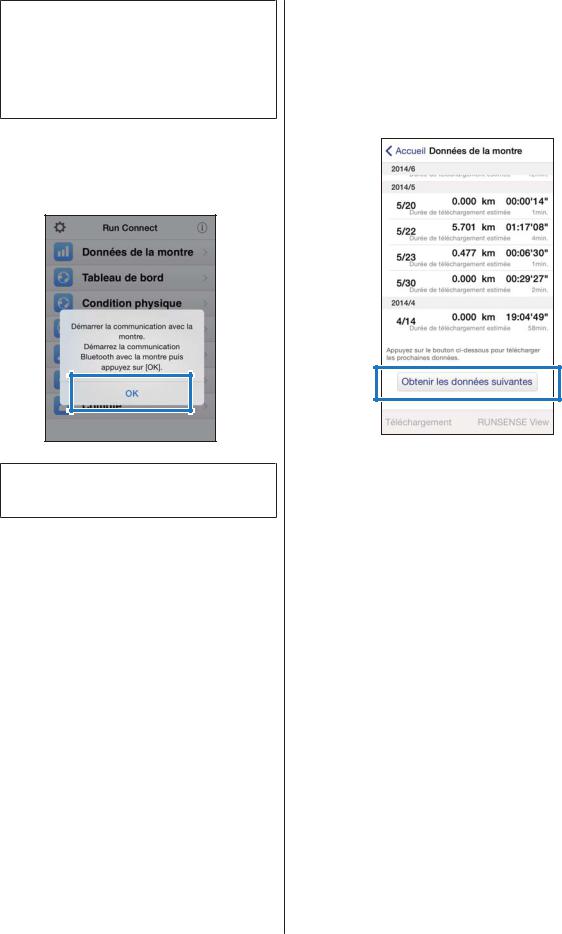
SF-310/510/710 Guide d’utilisation pour smartphone
Téléchargement et vérification des données mesurées
Remarque :
Vous pouvez également démarrer la communication Bluetooth à partir du menu Paramètres sur ce produit. Reportez-vous à la section "Paramètres" du Guide de l'utilisateur pour plus d'informations.
D Appuyez sur OK sur l'iPhone.
L'alarme du produit se déclenche et le téléchargement des données générales débute.
Remarque :
Si la communication échoue, réessayez.
E Appuyez sur Obtenir les données suivantes si le volume de données mesurées est important.
Obtenir les données suivantes s'affiche uniquement lorsque le volume de données mesurées est important.
Le téléchargement des données générales est terminé.
Pour passer en revue les données générales, sélectionnez l'élément à contrôler dans la liste
Données de la montre et appuyez sur
RUNSENSE View pour l'afficher. U« À propos de l'application Web (RUNSENSE View) » à la page 19
Passez à l'étape 6 si vous téléchargez des données détaillées.
15
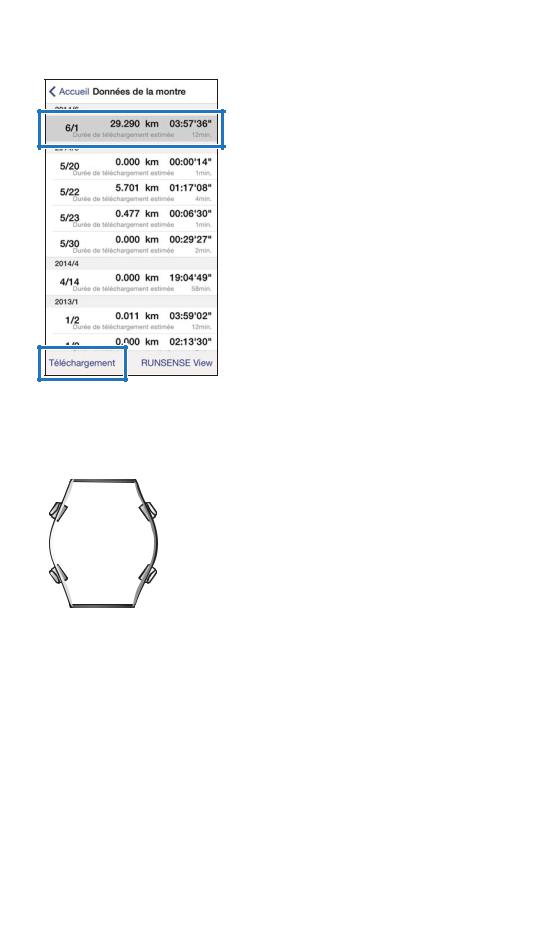
SF-310/510/710 Guide d’utilisation pour smartphone
Téléchargement et vérification des données mesurées
F |
Appuyez sur l'élément que vous |
H Appuyez sur OK sur l'iPhone. |
||
|
voulez télécharger et appuyez sur |
|
|
|
|
Téléchargement. |
|
|
|
|
|
|
|
|
|
|
|
|
|
L'alarme du produit se déclenche et le transfert des données détaillées débute.
G Appuyez sur la touche D sur ce produit et maintenez-la enfoncée.
La communication Bluetooth démarre.
Remarque :
Vous pouvez également démarrer la communication Bluetooth à partir du menu Paramètres sur ce produit. Reportez-vous à la section "Paramètres" du Guide de l'utilisateur pour plus d'informations.
16

SF-310/510/710 Guide d’utilisation pour smartphone
Téléchargement et vérification des données mesurées
L'écran RUNSENSE View s'affiche lorsque le téléchargement est terminé.
Remarque :
Si la communication échoue, réessayez.
Les données détaillées envoyées sont supprimées de la liste Données de la montre.
Répétez les étapes 6 à 8 si vous téléchargez plusieurs ensembles de données détaillées de la liste Données de la montre.
17
